
Systém Windows udržuje náš počítač bez chyb, opravuje problémy a poskytuje nové funkce. Aktualizace systému Windows je obecně bezproblémová, protože různé procesy a služby běžící na pozadí hledají aktualizace. Jedním z takových aktualizačních procesů je služba Windows Update Medic nebo WaasMedicSVC.exe, která spravuje součásti aktualizace systému Windows, takže váš počítač může pravidelně přijímat nejnovější aktualizace. Ale někdy, když běží služba Medic, spotřebovává značné množství paměti na disku a CPU, což má za následek zpoždění a další problémy. Pokud čelíte problému s vysokým využitím disku WaasMedicSVC.exe, jste na správném místě. Přinášíme vám dokonalého průvodce, který vám pomůže vyřešit problém s vysokým využitím procesoru WaasMedicSVC.exe.

Table of Contents
Jak opravit WaasMedicSVC.exe High Disk Usage ve Windows 10
WaasMedicSVC.exe dochází k vysokému využití disku Windows 10 z různých důvodů, z nichž některé jsou následující.
- Nesprávné konfigurace systému
- Zásahy antivirem nebo bezpečnostním programem
- Problémy s externím pevným diskem nebo USB
Jak bylo popsáno dříve, WaasMedicSVC.exe je oficiální prvek služby Windows Update, ale některé viry a malware jej mohou napodobovat. Tyto viry se mohou maskovat jako WaasMedicSVC.exe a mohou způsobit jako WaasMedicSVC.exe problém s vysokým využitím disku. Takže první věc, kterou musíte udělat, je zkontrolovat, zda je WaasMedicSVC.exe virus, což můžete provést podle následujících kroků.
Jak ověřit, zda je WaasMedicSVC.exe virus
Postupujte podle uvedených kroků a ověřte, zda je WaasMedicSVC.exe virus nebo ne.
1. Současným stisknutím kláves Ctrl + Shift + Esc otevřete Správce úloh.
2. Na kartě Procesy vyhledejte proces WaasMedic.
3. Po nalezení na něj klikněte pravým tlačítkem a vyberte Otevřít umístění souboru.
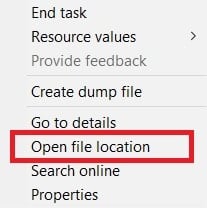
4. Ve výchozím nastavení je soubor WaasMedicAgent.exe umístěn na zadané cestě umístění.
C:WindowsSystem32
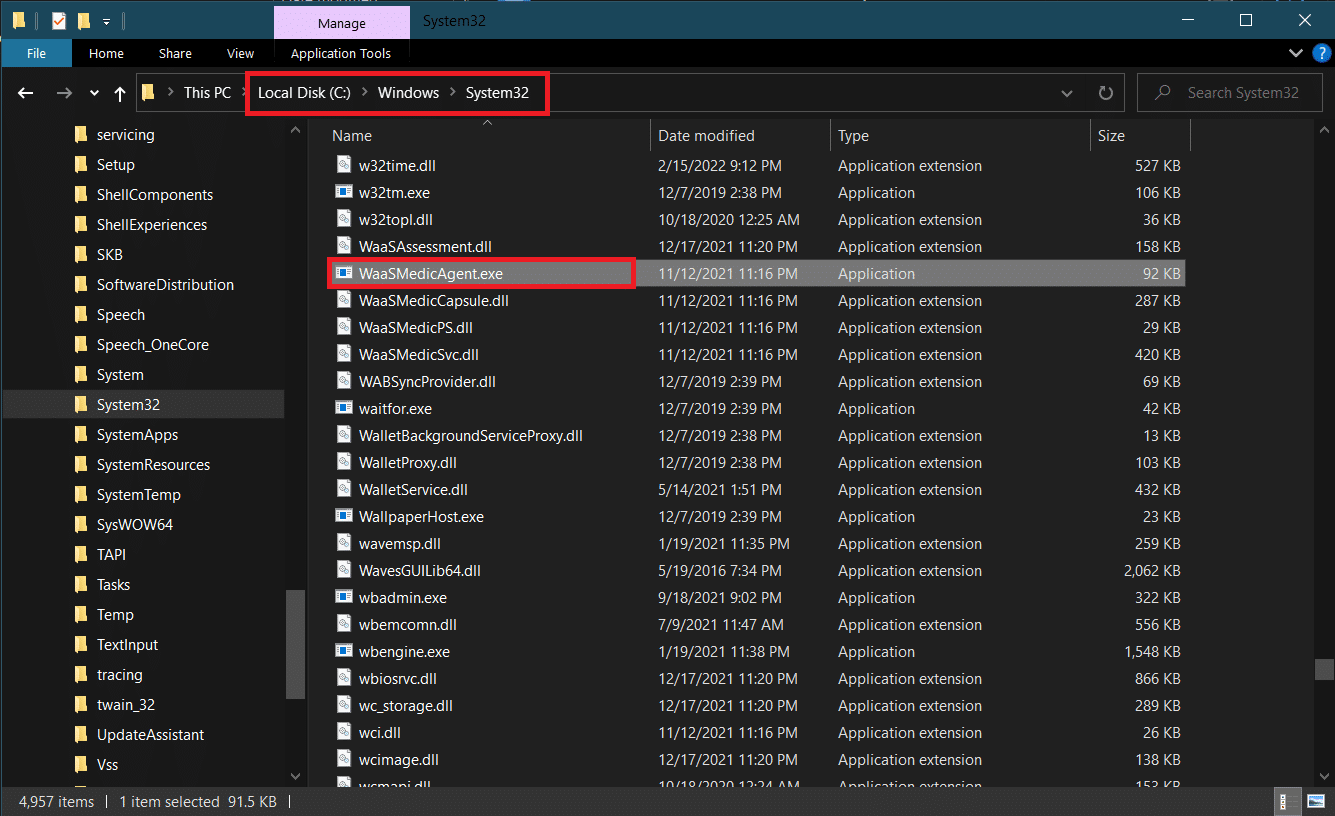
Pokud ve výše uvedeném umístění nenajdete soubor WaasMedicAgent.exe, jedná se s největší pravděpodobností o virus.
Můžete odebrat některé nedávno nainstalované aplikace a provést úplnou kontrolu systému, abyste se zbavili virů.
Pokud se nejedná o virus, problém vyřešte podle níže uvedených metod.
Metoda 1: Zakažte antivirové programy
Antivirové programy mohou někdy identifikovat proces WaasMedicSVC.exe jako škodlivý. Je v rozporu s fungováním WaasMedicSVC.exe, což způsobuje vysoké využití disku WaasMedicSVC.exe. Tento problém můžete vyřešit dočasnou deaktivací antivirového programu pomocí našeho průvodce Dočasnou deaktivací antiviru v systému Windows 10. Pokud se tím problém vyřeší, můžete ve svém antiviru přidat soubor WaasMedicSVC.exe, čímž jej vyloučíte z narušení antivirem. Následuj tyto kroky.
Poznámka: Nastavení se může u jednotlivých antivirových programů lišit. Jako příklad používáme Avast.
1. Stiskněte klávesu Windows a napište Avast a v nabídce klikněte na Otevřít.

2. Přejděte na možnost Nabídka v pravém horním rohu

3. V rozevíracím seznamu klikněte na Nastavení.
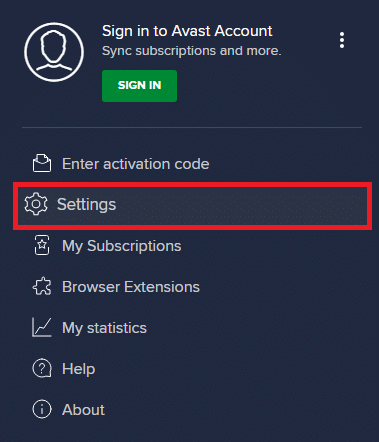
4. Na kartě Obecné klikněte na Blokované a povolené aplikace a v části Seznam povolených aplikací klikněte na + POVOLIT APLIKACI.

5. Klikněte na PŘIDAT> vedle WaasMedicSVC nebo můžete použít SELECT APP PATH k jejímu procházení a výběru.
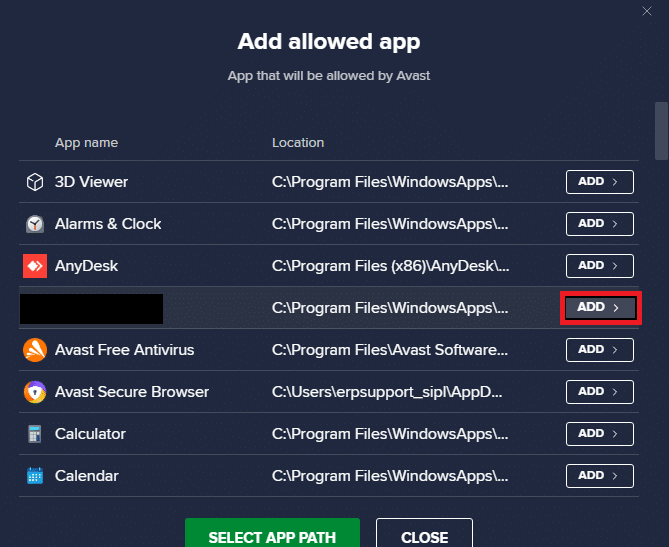
6. Klikněte na ADD v potvrzovací výzvě a WaasMedicSVC bude přidán na bílou listinu.
7. Pokud chcete odebrat WaasMedicSVC ze seznamu povolených, přejděte na kartu Obecné, jak je uvedeno výše.
8. Klikněte na ikonu se třemi tečkami, poté se zobrazí dvě možnosti
-
Změna umožňuje funkce – Umožní vám změnit funkce, které jste aplikaci povolili provádět, když je na seznamu povolených.
-
Odebrat – Odebere aplikaci ze seznamu povolených.
9. Klikněte na Odebrat.
Zkontrolujte, zda jste nevyřešili problém s vysokým využitím procesoru WaasMedicSVC.exe.
Metoda 2: Proveďte vyčištění disku
Zbavení se aktualizačních souborů, protokolů upgradu a dalších dočasných souborů může vyřešit problém s vysokým využitím disku a procesoru WaasMedicSVC.exe. Můžete to udělat tak, že provedete vyčištění disku pomocí našeho průvodce 10 způsobů, jak uvolnit místo na pevném disku v systému Windows 10. Po dokončení procesu restartujte počítač a zkontrolujte, zda je problém vyřešen.
Metoda 3: Pozastavení aktualizací
Protože proces WaasMedicSVC.exe je zodpovědný za aktualizace, funguje většinou, když proces aktualizace probíhá. Pokud nemáte žádné čekající aktualizace k instalaci, můžete aktualizace pozastavit a snížit tak využití WaasMedicSVC.exe. Může to vyřešit problém s vysokým využitím disku a procesoru WaasMedicSVC.exe a můžete to udělat podle našeho průvodce 5 způsobů, jak zastavit automatické aktualizace v systému Windows 10. Pokud problém přetrvává, zkuste spustit Poradce při potížích s aktualizací Windows.
Metoda 4: Zakažte proces WaasMedicSVC.exe
Pokud pro vás žádná z výše uvedených metod nefungovala, můžete zakázat WaasMedicSVC.exe
Možnost I: Prostřednictvím Editoru registru
Pomocí Editoru registru můžete zakázat proces WaasMedicSVC.exe. Protože WaasMedicSVC.exe je základní službou systému Windows, nemusí být možné ji zakázat přímo z aplikace Služby. Chcete-li zakázat WaasMedicSVC.exe, postupujte podle následujících kroků.
Poznámka: Zakázání WaasMedicSVC.exe může způsobit problémy s aktualizací, tuto metodu používejte pouze v případě potřeby.
1. Současným stisknutím kláves Windows + R otevřete dialogové okno Spustit.
2. Napište regedit a kliknutím na OK otevřete aplikaci Editor registru.
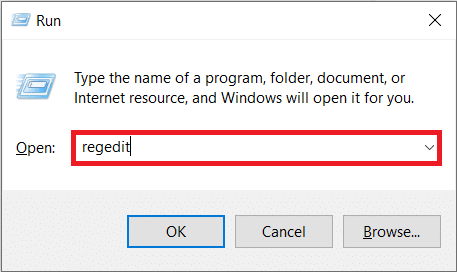
3. Přejděte na cestu uvedenou níže nebo ji jednoduše zkopírujte a vložte do adresního řádku a stiskněte klávesu Enter.
ComputerHKEY_LOCAL_MACHINESYSTEMCurrentControlSetServicesWaaSMedicSvc
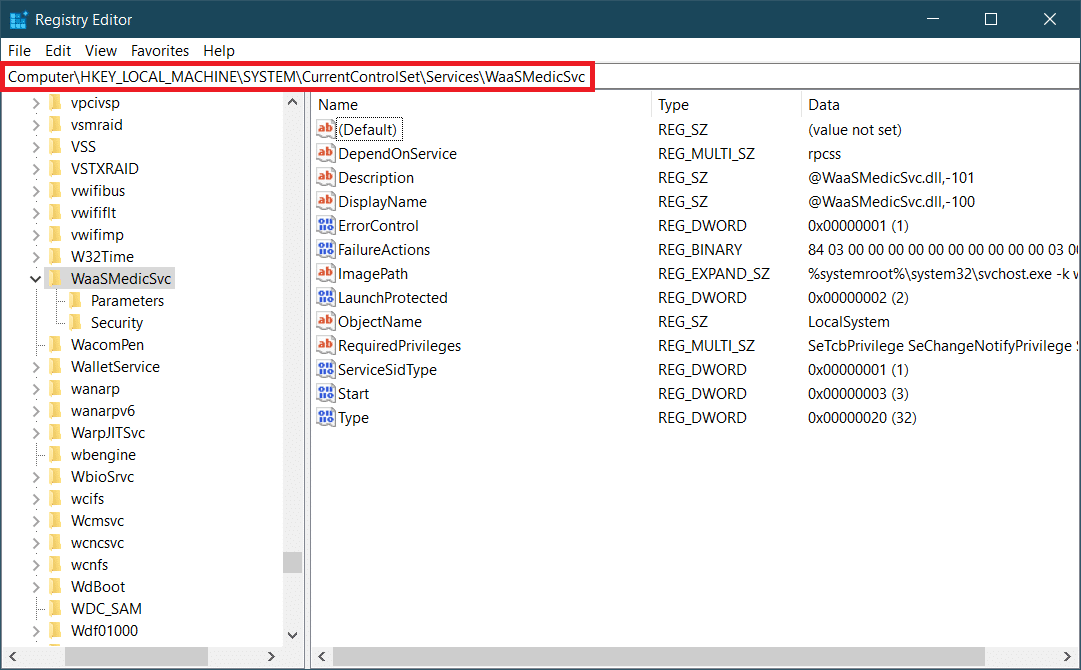
4. Na pravém panelu dvakrát klikněte na složku WaaSMedicSvc.
5. V levém panelu vyhledejte a klikněte pravým tlačítkem na Start a vyberte Upravit.
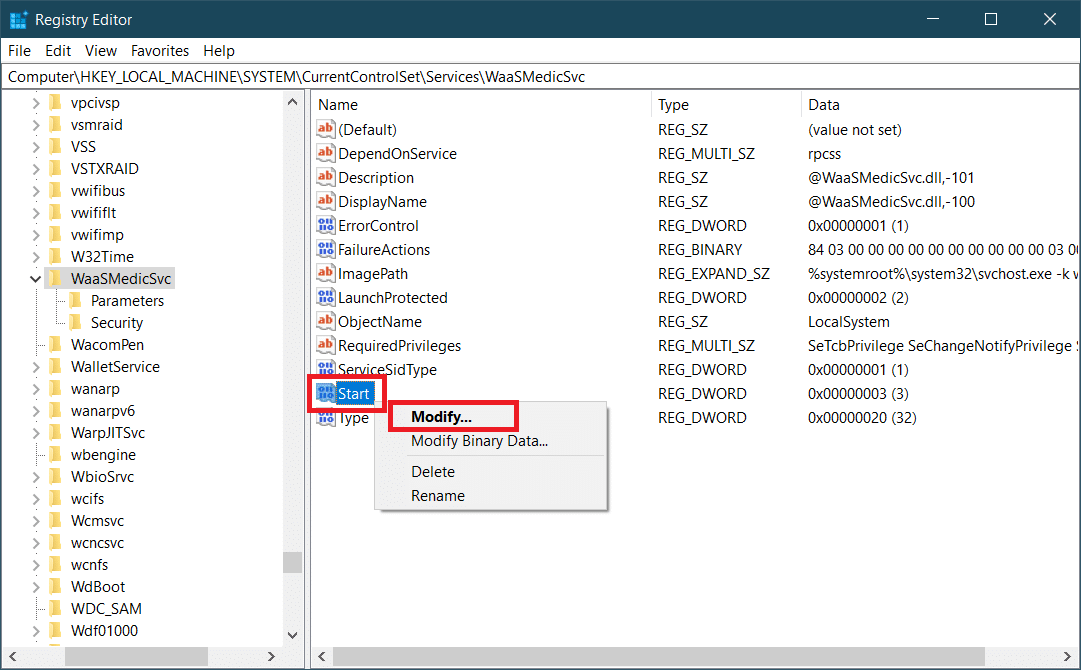
6. Nastavte Údaj hodnoty na 4 a kliknutím na OK uložte.
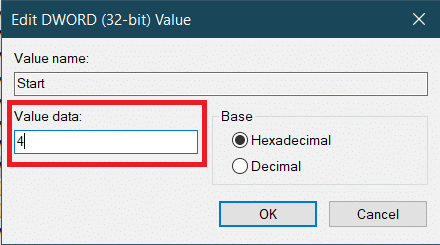
WaasMedic.exe se již nespustí automaticky, což může omezit využití disku a procesoru a problém vyřešit.
Možnost II: Použijte nástroj třetí strany
K deaktivaci WaasMedicSVC.exe můžete také použít Windows Update Blocker, aplikaci třetí strany, která může vyřešit problém s vysokým využitím disku WaasMedicSVC.exe. Postupujte podle níže uvedených kroků.
1. Přejít na Windows Update Blocker v1.7 stránku stahování a klikněte na Stáhnout přítomný ve spodní části webové stránky.
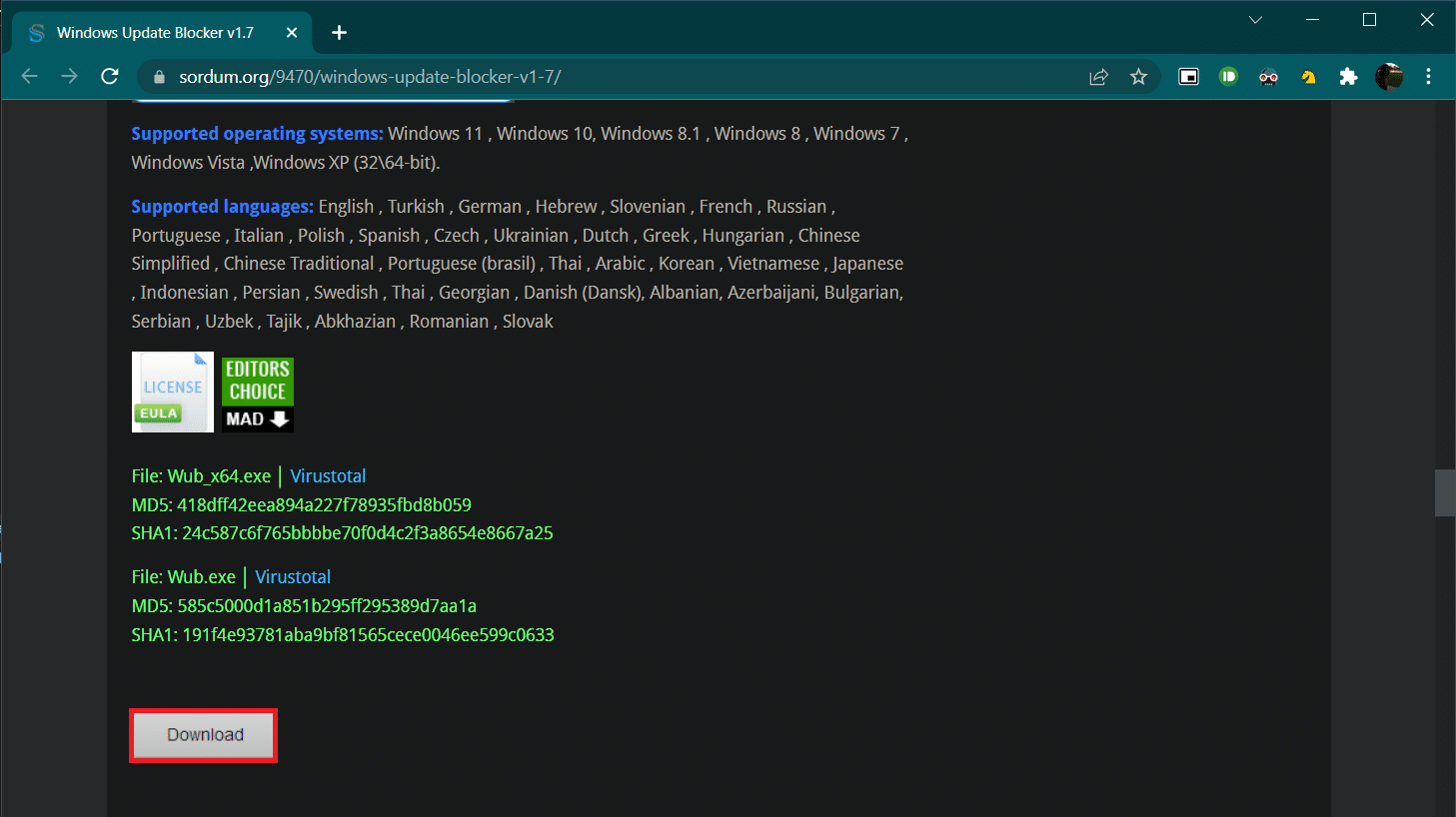
2. Po stažení otevřete složku obsahující stažený soubor Wub.zip a rozbalte jej pomocí 7-zip nebo WinRar.
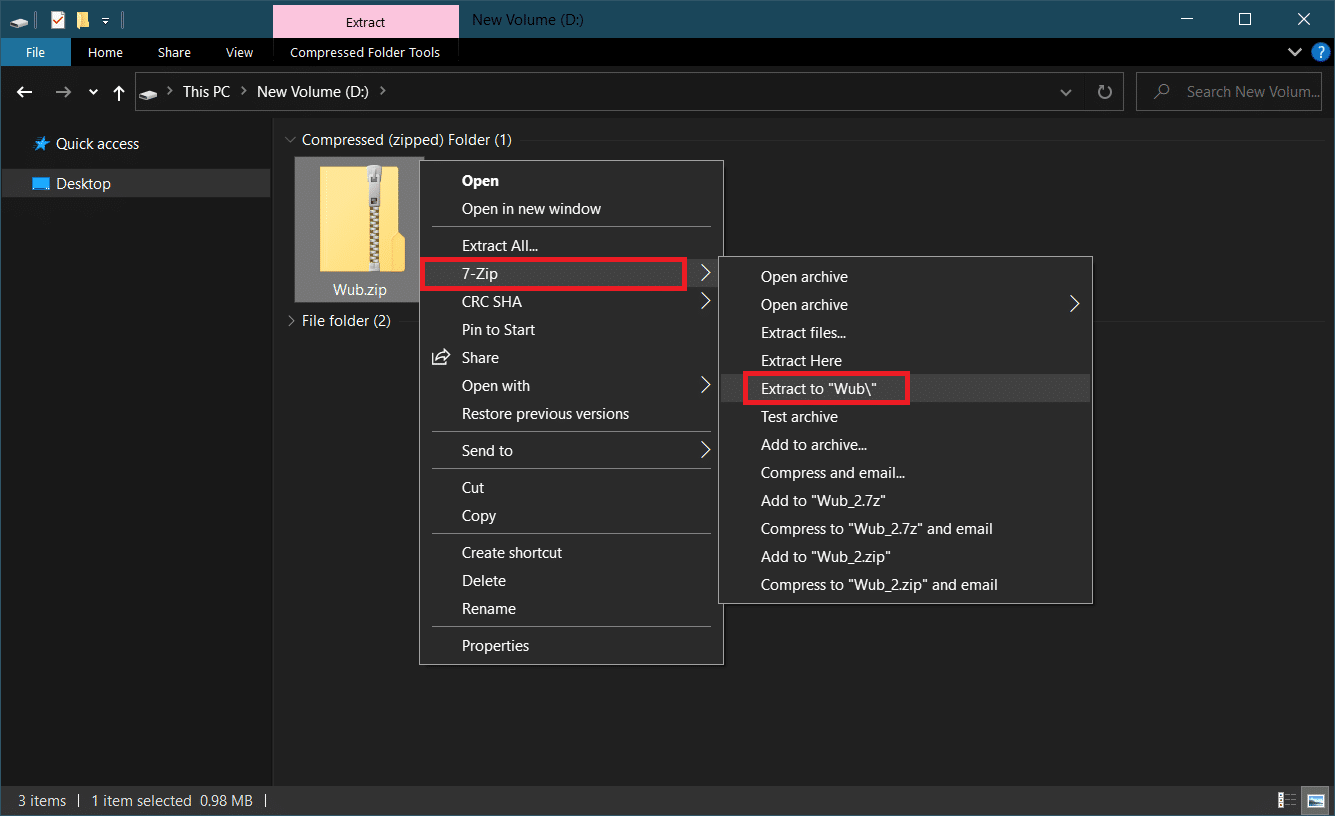
3. Klepněte pravým tlačítkem myši na soubor Wub_x64.exe az nabídky vyberte možnost Spustit jako správce.
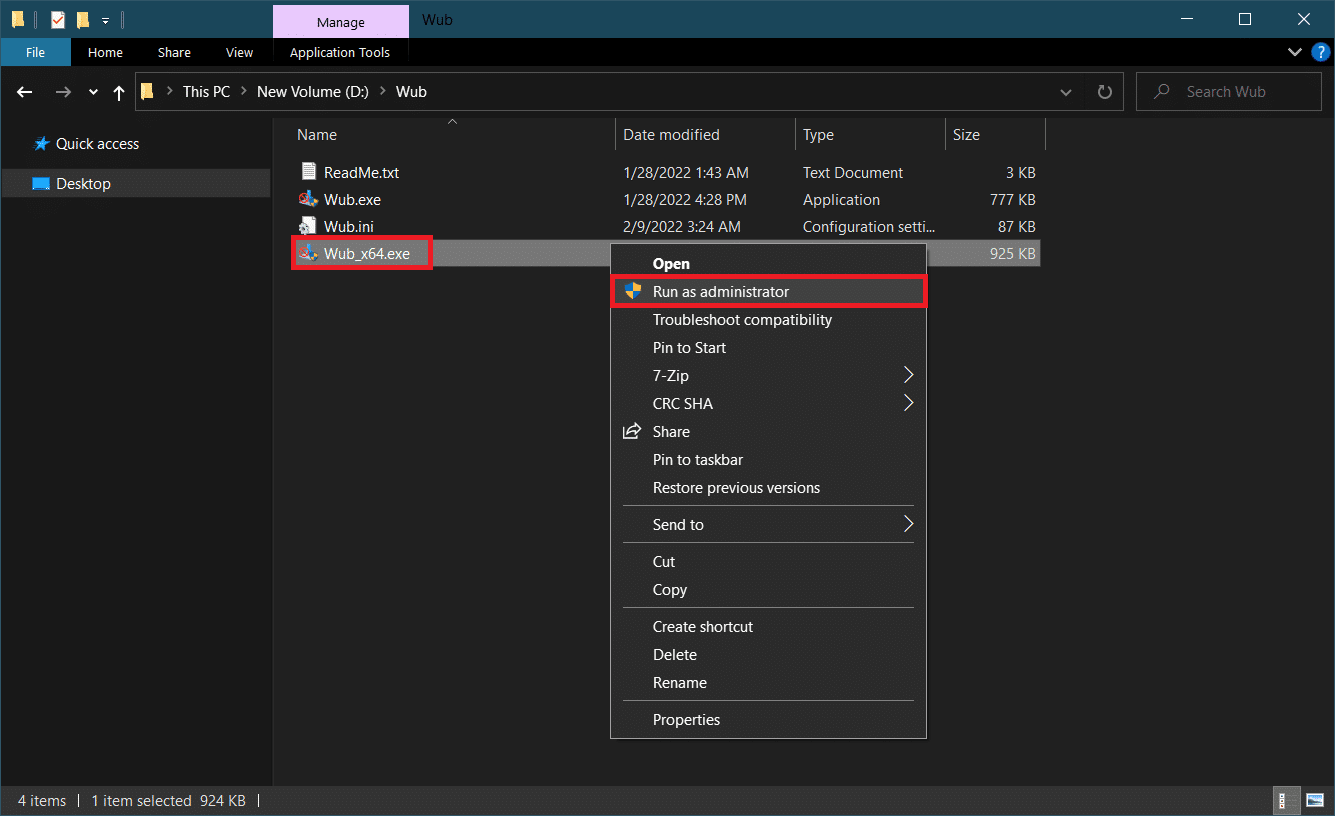
4. Klikněte na tlačítko Nabídka a z následujícího seznamu vyberte Služby Windows.
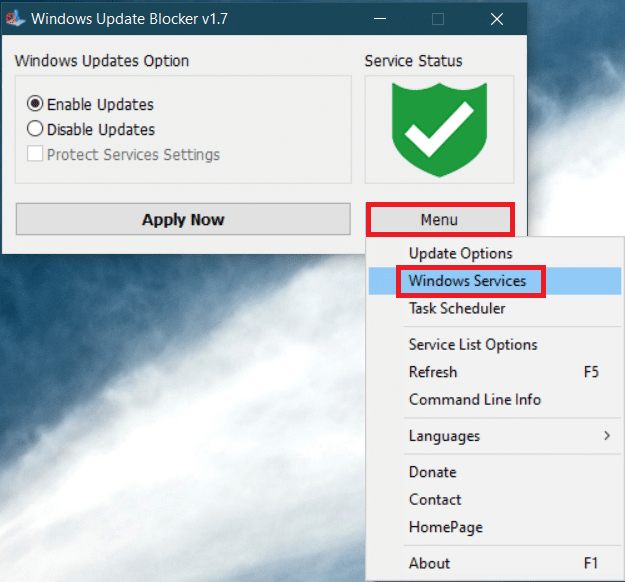
5. Poté se otevře aplikace Služby. Najděte službu Windows Update Medic a klikněte na ni pravým tlačítkem. Vyberte Vlastnosti.
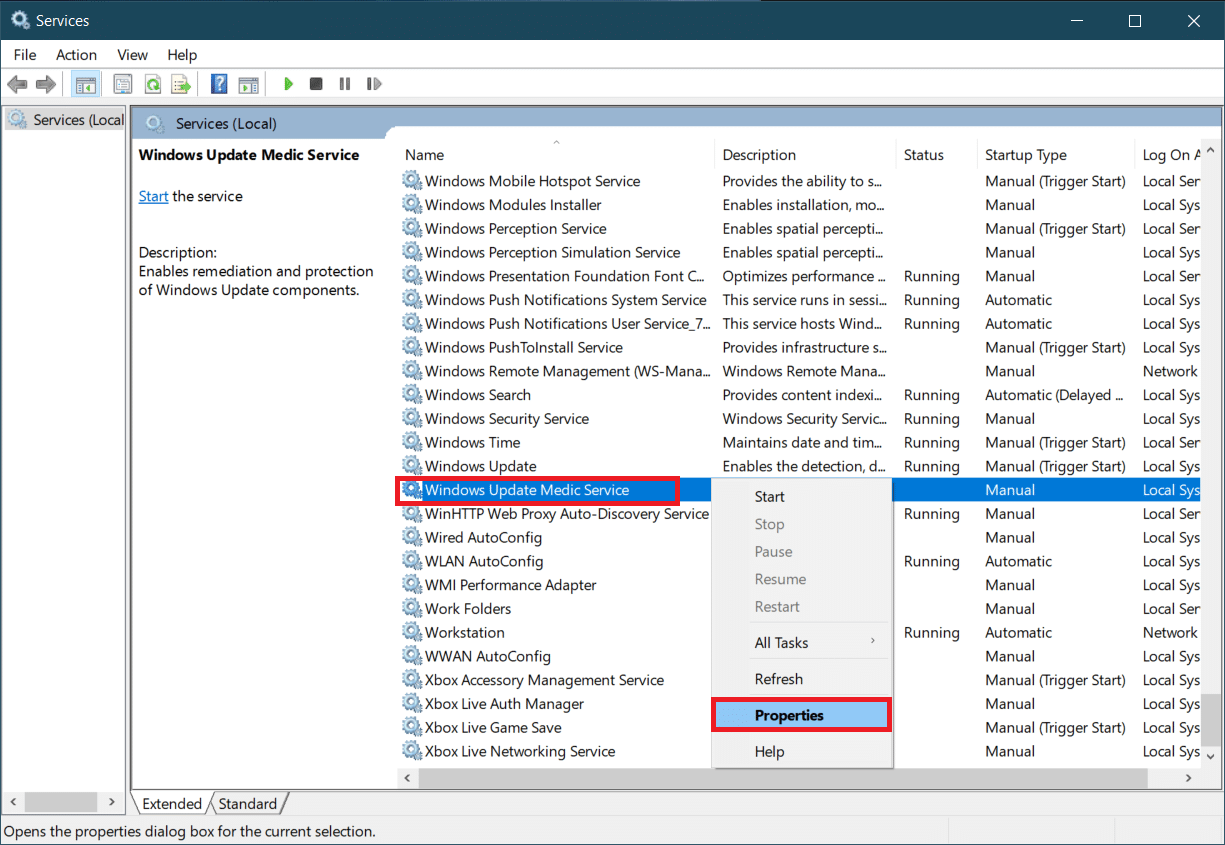
6. Na kartě Obecné zvýrazněte položku v řádku Název služby a stisknutím kláves Ctrl + C ji zkopírujte.
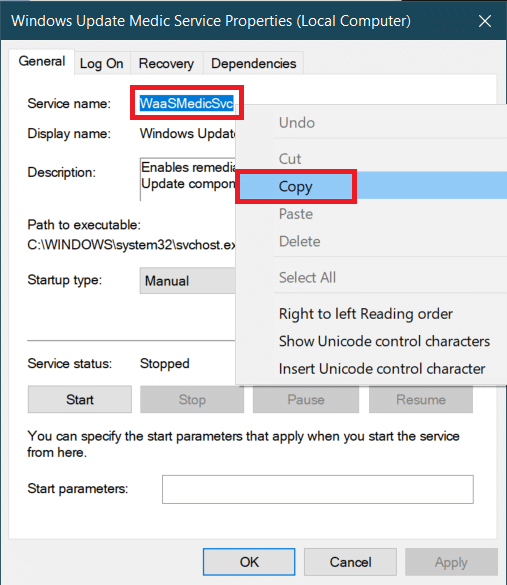
7. Otevřete složku Wub, která byla extrahována v kroku 2.
8. Klepněte pravým tlačítkem na soubor Wub.ini a vyberte Otevřít v > Poznámkový blok.
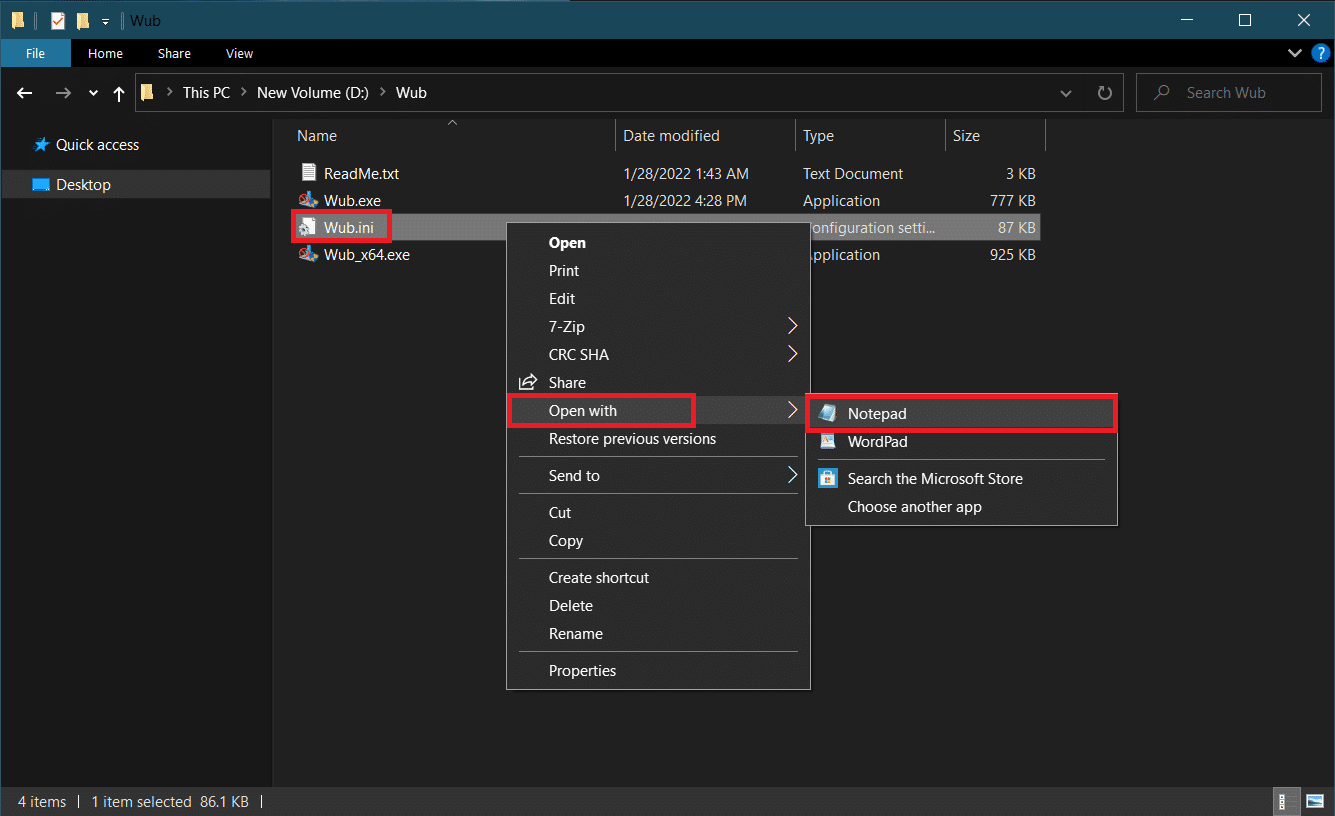
9. V programu Poznámkový blok do řádku dosvc=2,4 vložte název služby, který jste zkopírovali v kroku 6, a před něj zadejte =3,4, jak je znázorněno níže. Stiskněte Ctrl + S pro uložení úpravy souboru.
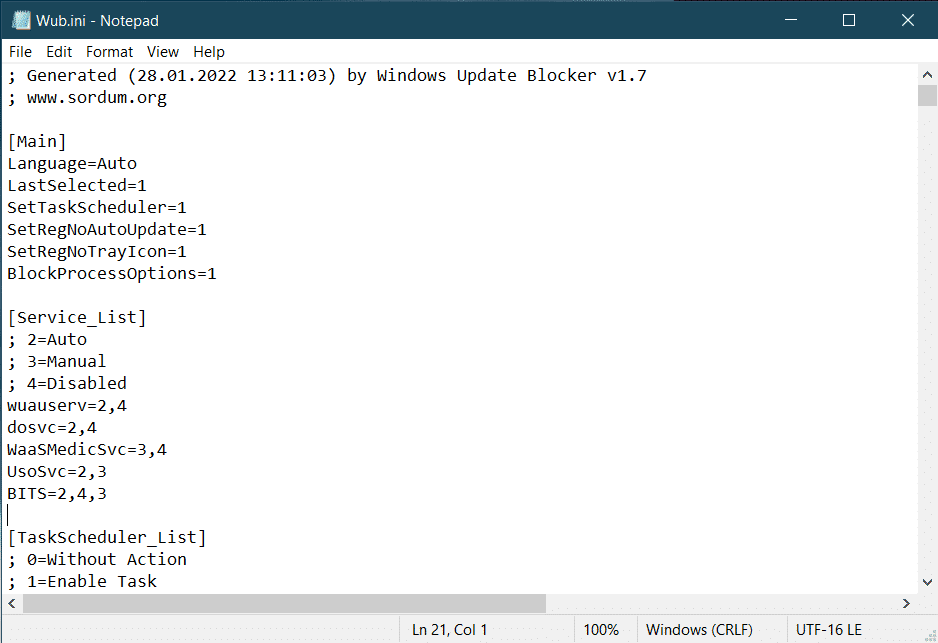
10. Vraťte se do složky Wub a dvakrát klikněte na Wub_x64.exe pro otevření Windows Update Blocker.
11. Klikněte na tlačítko Použít nyní.
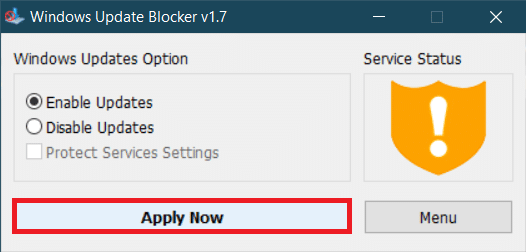
Proces WaasMedicSVC.exe bude zakázán. Problém musí být nyní vyřešen.
***
Doufáme, že tato příručka byla užitečná a že jste byli schopni opravit vysoké využití disku WaasMedicSVC.exe v systému Windows 10. Dejte nám vědět, která metoda pro vás fungovala nejlépe. Pokud máte nějaké dotazy nebo návrhy, neváhejte je hodit do sekce komentářů.

